SLC S22W2 / Uso del GPS con el celular
La clase de hoy, tiene que ver con el uso del GPS con el celular.

Lo primero, es definir:
¿Qué es un GPS?
En pocas palabras, un GPS es un "Sistema de Posicionamiento Global" Es decir, es un sistema capaz determinar la ubicación exacta de un determinado lugar utilizando satélites.
Es decir, el dispositivo GPS recibe señales emitidas por los satélites, las triangula y gracias a eso, nos indica la ubicación exacta del lugar donde nos encontramos.
En el cielo existen muchísimos satélites (Más de 30) Y para que la lectura de un punto sea de buena calidad, el GPS debe recibir señal de al menos 4 satélites.
Mientras más satélites capte el gps, más precisión tendrá.
¿Qué podemos hacer con un GPS?
¡Muchas cosas! Sin embargo, a efectos de este curso básico, solo nos enfocaremos en utilizarlo para tomar puntos de coordenadas. Lo vamos a hacer juntos y todo saldrá super bien.
¿Qué Aplicación vamos a usar?
La aplicación que utilizaremos, es UTM Geo map pueden descargarla en la Play store o a través de este enlace
La aplicación SOLAMENTE FUNCIONA PARA ANDROID no está disponible para iOS
Deben tener la opción de "ubicación" encendida para poder utilizar la aplicación sin problemas, luego de utilizarla, la pueden apagar.
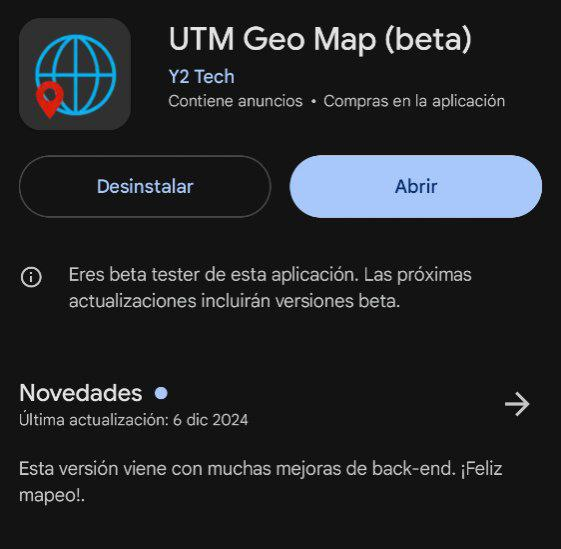
¿Por qué esa aplicación y no otra?
Principalmente, por la precisión! en una salida de campo que tuve en mi trabajo, comparamos algunas mediciones hechas con este GPS y otras con un GPS marca Garmin (De los mejores del mercado) y ambas fueron muy similares.
También, porque es un GPS que puede ser utilizado sin conexión a Internet y aun así, mantiene su precisión.
Cuando vayan a hacer la tarea, apaguen sus datos, porque la aplicación contiene publicidad.
Ahora sí ¡Manos a la obra!
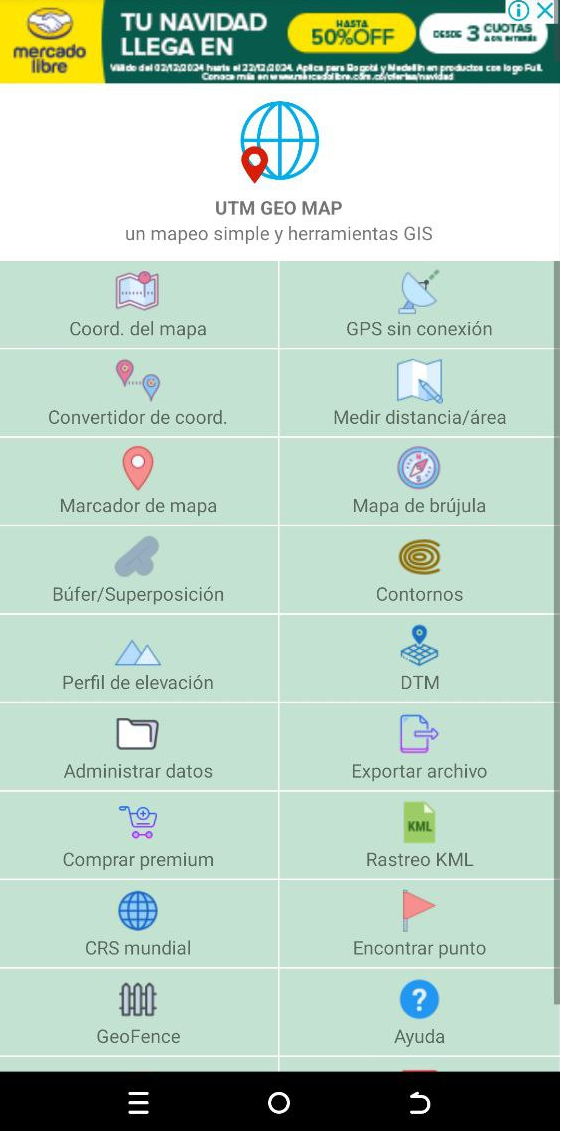
Así es la aplicación, a mi me aparece en español porque mi teléfono está en Español, pero si tu teléfono está en Inglés, la tendrás en Inglés y creo que tiene soporte en al menos 10 idiomas más...
Como pueden apreciar en la parte superior de la imagen, la aplicación tiene publicidad, sin embargo, como el GPS puede usarse sin conexión, esa publicidad no nos va a molestar mientras estemos haciendo el trabajo.
Ok, Lo primero que vamos a hacer es crear un Proyecto para que los puntos de coordenadas que vamos a tomar se guarden allí y sea más fácil manejarlos/exportarlos
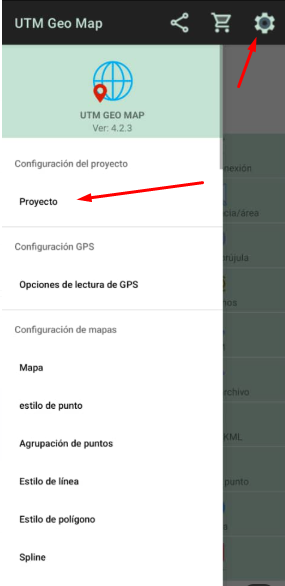
Seleccionamos la tuerca y luego entramos en "Proyecto"
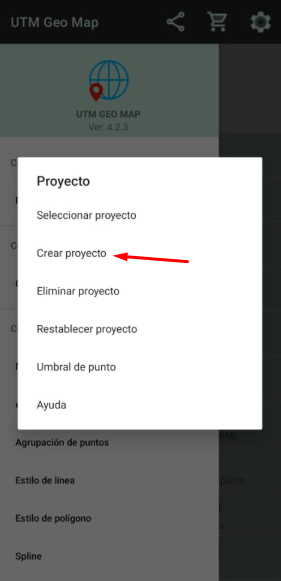
Luego, "Crear Proyecto"
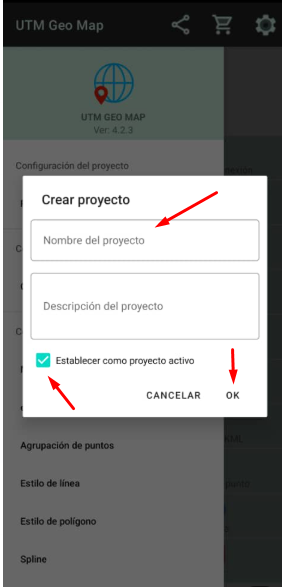
Ahora, le asignan un nombre al proyecto, el que ustedes quieran y lo establecen como proyecto predeterminado ¡Y listo!
Ya tienen el proyecto listo para trabajar. Ahora todos los puntos y acciones que hagan, se van a guardar allí.
Ahora, vamos a seleccionar el tipo de mapa:
Por defecto, la aplicación tiene como mapa principal el llamado "Mapa vial" que está muy bien, pero el que utilizaremos, es mucho mejor.
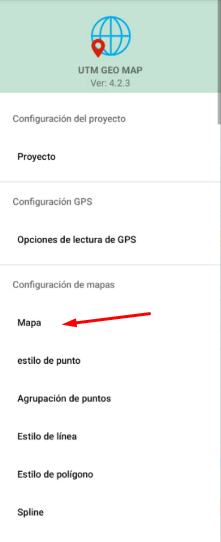
Para seleccionarlo, solamente ingresamos donde indica la flecha.
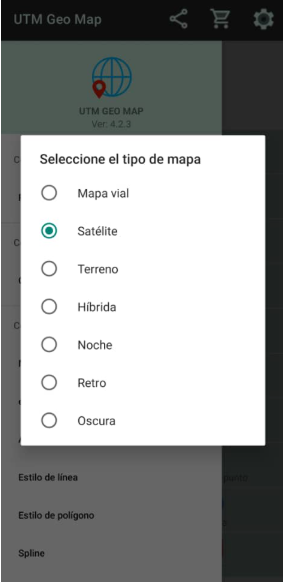
Y allí se van a mostrar todos los mapas disponibles.
Seleccionamos "Satélite" y listo.
Conociendo un poco la aplicación
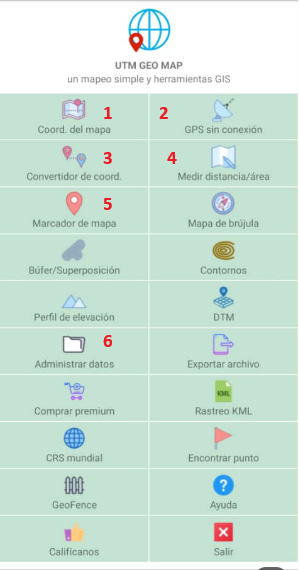
Esta aplicación puede hacer muchas cosas, pero hoy les explicaré lo esencial. Hay algunas cosas que no explicaré porque para utilizarlas, hay que pagar una membresía y no es necesario.
1 = En ese menú, va sa ver el mapa y te podrás desplazar por todos lados, es similar a Google maps
2 = Es la herramienta que utilizaremos para la tarea, en este menú podremos tomar los puntos de coordenadas sin estar conectados a Internet.
3 = Es un convertidor de coordenadadas, allí pueden convertir de coordenadas UTM a Geográficas y viceversa
4 = En este menú podrán medir distancias o áreas de lugares determinados.
5 = Aquí podrán ver todos los puntos de coordenadas que vayan tomando, en orden
6 = Aquí podrán ver los detalles de los puntos que vayan tomando
¿Cómo tomar los puntos de coordenada?
Hay dos formas, les explicaré brevemente ambas, pero al momento de hacer la tarea, deben utilizar el modo "Sin conexión"
La primera forma:
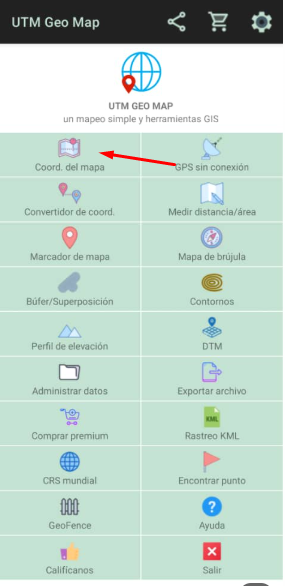
Ingresamos allí y podremos ver el mapa.
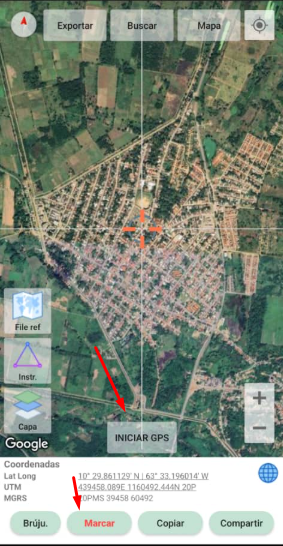
Si le damos a "iniciar GPS" nos pedirá activar la ubicación de nuestro celular, luego los va a dirigir inmediatamente al lugar donde se encuentran.
Para tomar el punto, simplemente le dan donde dice "marcar"
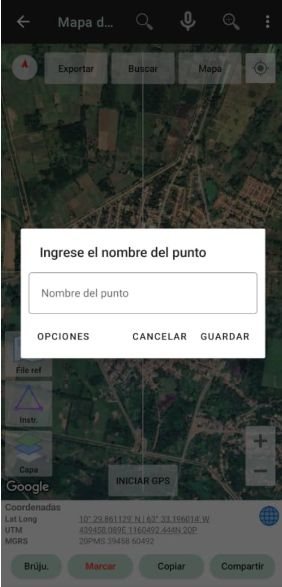
Deben asignarle un nombre al punto que desean tomar y luego le dan a guardad ¡Listo!
Con eso, ya tomaron un punto.
Pueden tomar todos los puntos que quieran
La segunda Forma
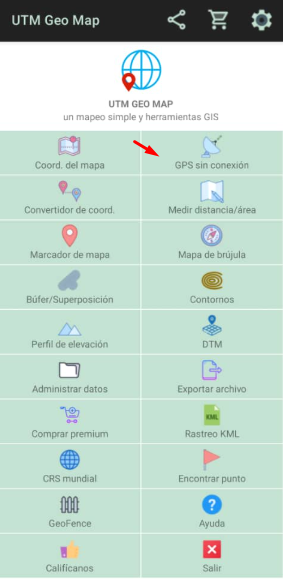
En esta segunda opción, no es necesario tener los datos encendidos. Cuando ingresamos, veremos lo siguiente:
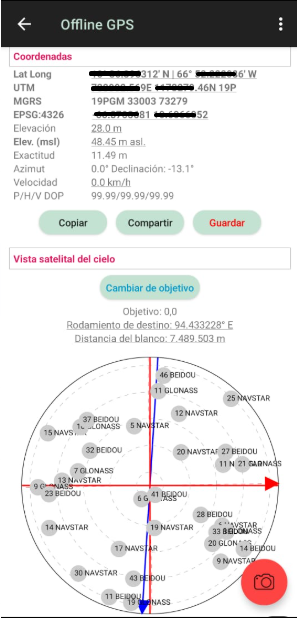
Esa es la pantalla que se ve en GPS sin conexión.
Sólo nos muestra los datos de coordenadas en Geográficas Y UTM además, nos muestra la altitud a la que estamos (elevación) y la exactitud. En este caso, vemos que la exactitud es de 11. 49 metros, eso es así, porque cuando tomé el punto estaba en un lugar bajo techo.
Siempre que ustedes vayan a tomar puntos, procuren estar al aire libre, para que no haya barreras que limiten la conexión entre el dispositivo y los satélites.
Si se fijan, en la parte inferior, hay un círculo, ese círculo representa al mundo y todos esos puntos grises, son los satélites que mi teléfono logró captar.
Ahora bien ¿Cómo tomo el punto en esta modalidad?
Muy sencillo,
Seleccionamos donde dice "Guardar" le asignamos un nombre y listo.
También pueden seleccionar "compartir" y compartir la ubicación por telegram, whatsapp o email.
Esta opción, también permite tomar fotografías georeferenciadas. Simplemente seleccionan la cámara. Toman una fotografía y le asignan un nombre.
Y así es como se toman los puntos con esta aplicación!!
Cuando ya hayamos tomado todos los puntos podemos visualizarlos de la siguiente manera:
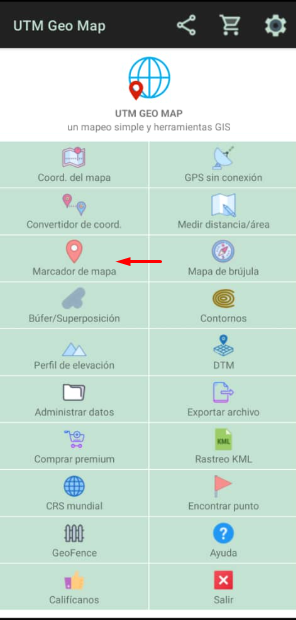
Ingresamos allí y veremos lo siguiente:
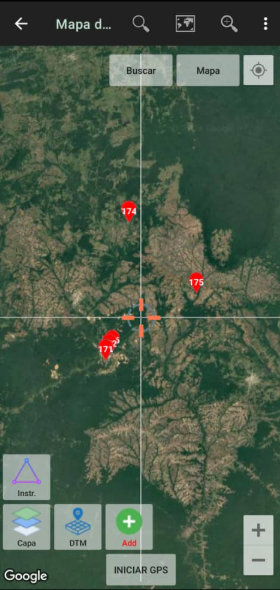
Y si desean conocer a detalle cada uno de los puntos, deben ingresar acá:
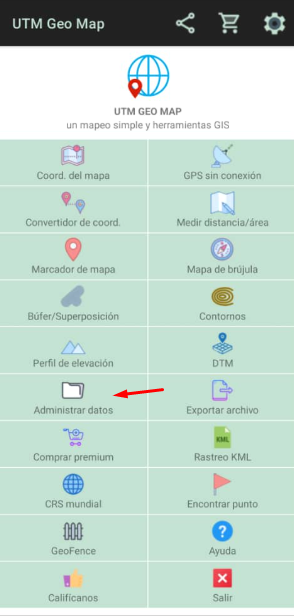
Y seleccionan la primera opción, eso los llevará a este apartado:

Allí podrán ver todos los puntos que han tomado de forma detallada.
Finalmente, para exportar, deben hacer lo siguiente:
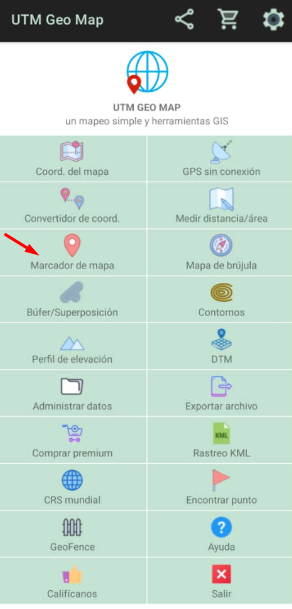
Ingresamos nuevamente allí.
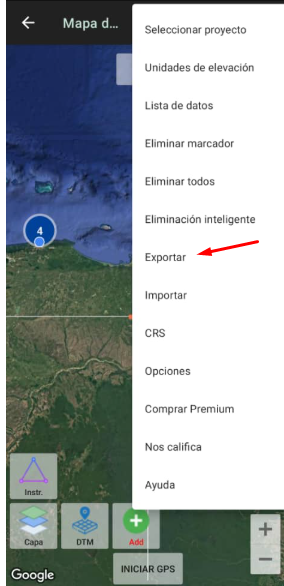
Y seleccionamos "exportar"
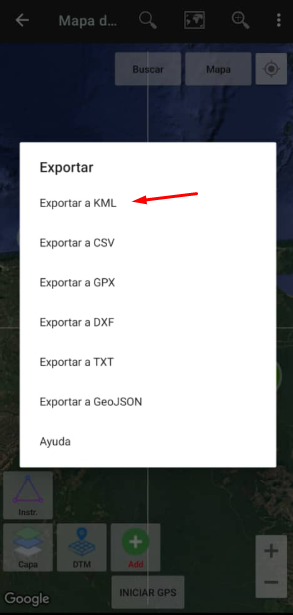
Luego elegimos el formato, en este caso "KML"
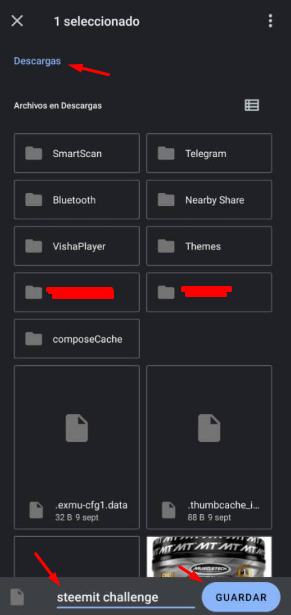
Ubican donde lo quieren guardar, le asignan un nombre y seleccionan "Guardar" ¡Y listo!
Ahora vamos con las actividades:
¿Qué tienes qué hacer?
- Crea un nuevo proyecto en la aplicación UTM Geomaps con nombre y descripción
- Toma al menos 4 puntos (en GPS sin conexión) de lugares que tu elijas (pueden ser tiendas, plazas, centros comerciales, cafeterías, parques, museos, escuelas, lo que prefieran) y en cada punto que tomes, debes tomar adicionalmente una fotografía con tu teléfono (De ser posible, debes salir en al menos 2 de las fotografías en esos lugares)
- Exporta los puntos que tomaste y compartelos conmigo a mi telegram, mi usuario es @SoyWilfredG Debes enviarme el archivo KML + tu nombre de usuario, para saber quien es.
Responde
a) ¿Por qué elegiste esos lugares? ¿Representan algo importante para ti o solo es un lugar en el que te encontrabas?
b) En tu opinión ¿Es importante saber usar un GPS ¿Por qué?
c) Ahora que ya sabes usar un GPS ¿En qué circunstancias planeas utilizarlo?
Reglas y criterios
- La publicación debe realizarse en Shine with Steem o en su blog personal.
- La publicación debe ser #steemexclusive
- El título debe ser SLC S22W2 Uso del GPS con el celular
- No se tolerará el plagio ni el uso de inteligencia artificial de ningún tipo.
- Solo Imágenes propias, no se permitirán imágenes de uso libre de ningún tipo.
- Asegúrate de utilizar las etiquetas #geo-22w2 y la etiqueta de tu país. (ejemplo, #venezuela)
Deja el link de tu entrada en los comentarios de este post. (obligatorio)
Envía el archivo KML en el telegram del profesor (obligatorio)
- Tu entrada puede ser en cualquier idioma.
- Comenzará el 23 de diciembre de 2024 a las 00:00 UTC y finalizará el 29 de diciembre de 2024 a las 23:59 UTC.
- Cumplimiento de las normas, calidad del contenido, orden, redacción y coherencia serán tomados en cuenta para elegir a los ganadores.
- Si el usuario no cumple con las reglas, no podrá ser elegible como ganador.
Gracias por tomarte el tiempo de leerme.
Saludos
Ya instalé la aplicación y me ha parecido facil de usar y más siguiendo las instrucciones del profe.
El dia 25/12 haré un recorrido por La Puerta, Trujillo para seleccionar los sitios y hacer el mapa.
Nos leemos y geolocalizamos compañeros
0.00 SBD,
6.16 STEEM,
6.16 SP
Excelente, amigo!! espero tu publicación entonces
Muy interesante esta clase porque aprender a usar el GPS es muy importante y sobre todo cuando vamos a lugares que aún no conocemos o podemos enviarle nuestra ubicación a algún familiar o amigo.
Saludos
Hello sir, please I would love to reach you on telegram but unfortunately I can't send messages to non mutual friends.
Please Sir, my username is Ninapenda. I will be glad if you can send a "hello" to me. Thank you.
Hola!! Gracias por avisar!! Ya solucioné eso!! Puedes intentarlo de nuevo ;)
Hello Sir, It is not something you can change from your end. It's a problem I have with telegram.
I can only access if you send a message to me first. Please my username is Ninapenda. Thank you
For those of us using iphone, we can’t participate in the contest?
En esta semana, sí, amigo. La aplicación por ahora, solo está disponible para Android.
Un concurso muy grande.
It's an amazing teaching. Thank you teacher...
Siempre a la orden, me alegra que te guste :)
https://steemit.com/hive-106183/@ninapenda/slc-s22w2-use-of-gps-with-cell-phone
Here is my entry:
https://steemit.com/hive-106183/@ahsansharif/slc-s22w2-using-gps-with-the-cell-phone
My link
https://steemit.com/hive-106183/@josepha/slc-s22w2-using-gps-with-the-cell-phone